up گرفتن از تصویر در ویندوز 10، از ویژگی هایی است که میتواند برای کاربران اهمیت زیادی داشته باشد و کاربران نگران عکس ها و تصاویر خود نخواهند بود. در مواردی که اختلالی ایجاد شود و باعث از بین رفتن تصاویر شود به راحتی میتوان با این روش تمام فایل های تصویری را بازگرداند.
نکته: بهتر است که فایل Back up در یک منبع خارجی مثل DVD یا فلش ذخیره کنید.
ابتدا کنترل پنل را باز کنید و روی File History کلیک نمایید.
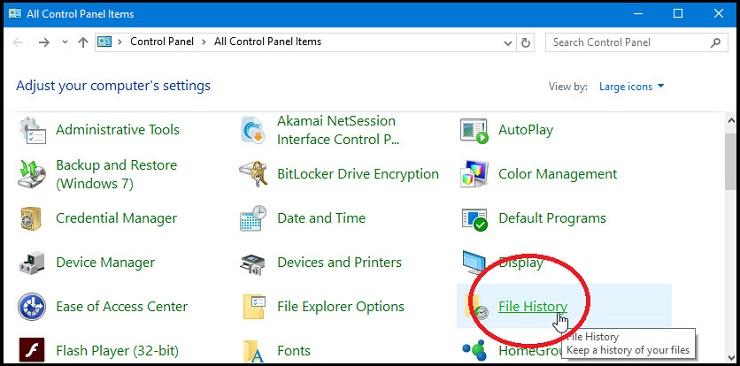
در File History، در پایین پنل سمت چپ روی System Image Backup کلیک کنید.
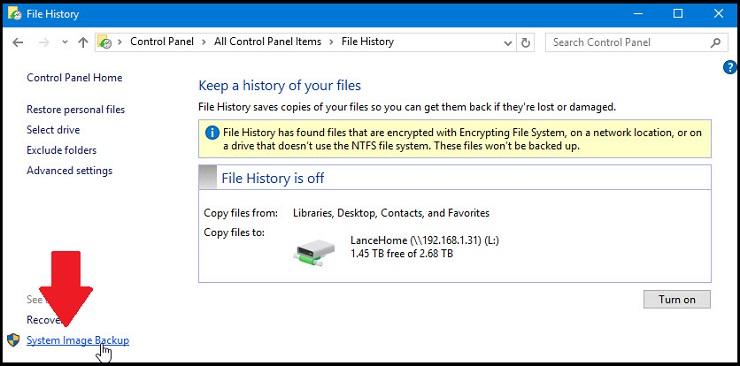
در پنجره Backup و Restore، در پنل سمت چپ روی Create a system image کلیک کنید.
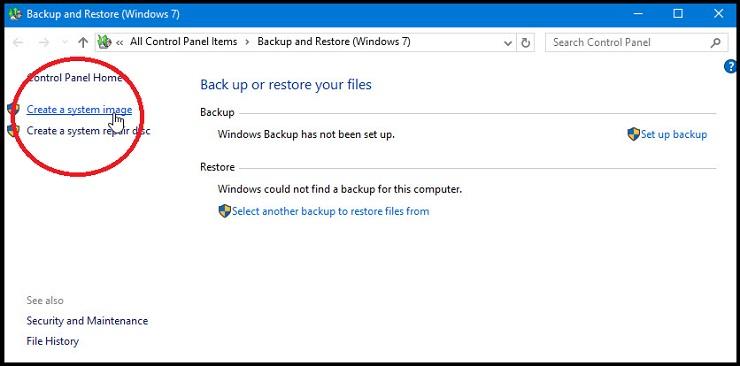
در این مرحله باید مسیری برای ذخیره ی فایل Backup انتخاب کنید.
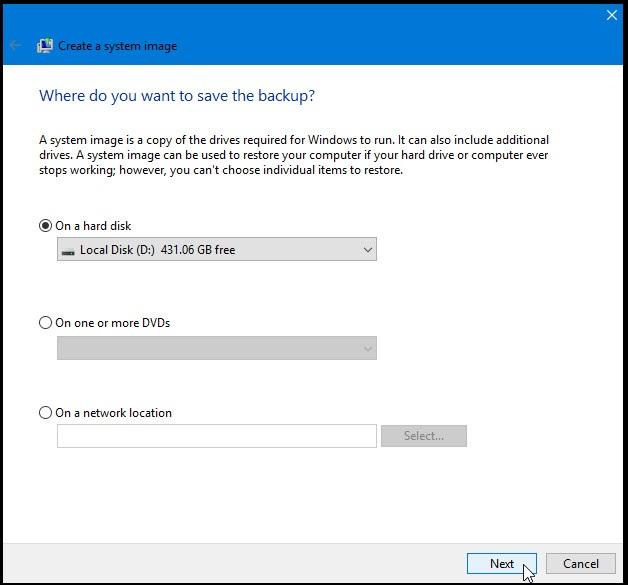
پس از انتخاب درایو مورد نظر، روی Start Backup کلیک کنید و خواهید دید که ویندوز فایل backup را در مسیر مورد نظرتان ایجاد کرده است.
بازیابی فایل تصاویر
ابتدا مطمئن شوید که فایل Backup ایجاد شده است؛ سپس وارد Setting ویندوز10 شوید. گزینه ی Update & Security را انتخاب کنید و در پنل سمت چپ وارد Recovery شوید و در بخش Advanced startup روی Restart now کلیک کنید.
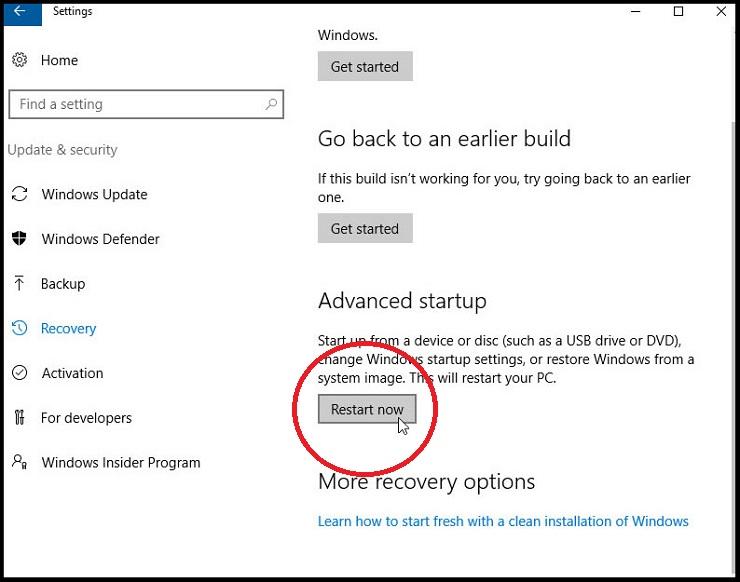
در بخش Choose an option، روی Troubleshoot کلیک کنید و وارد گزینه ی Advanced Options شوید. در این قسمت گزینه ی System image Recovery را انتخاب کنید و تمام فایل های تصویری را بازیابی کنید.
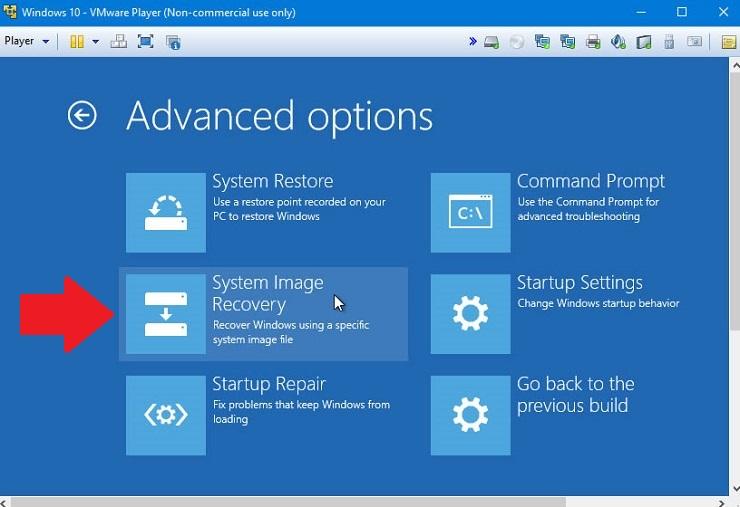



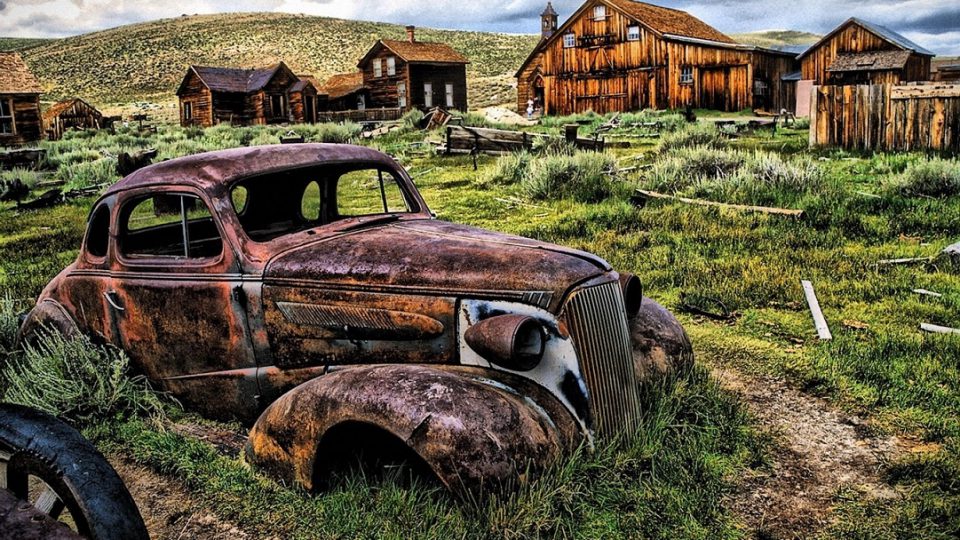



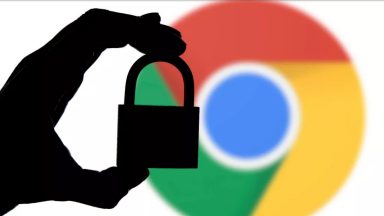

















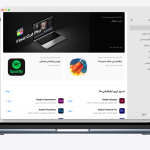

اسناد مهم و عکسهای مهم ؟!!!!!!!!!!!!!!!!!!!!!!!!!!جای تعجب است که چطور مردم به فضای ابری اعتماد میکنند.:-
o:-o:-o:-o
عزیز این imageمنظور فقط عکس نیست کل درایوه
@ ramin rostami
متاسفانه تیتر مطلب خیلییی ناشیانه زده شده که آقای رستمی اینجور سردرگم شدن.
نویسنده محترم لطفا تصحیح بفرمایید.
صحیحش: ” آموزش گرفتن بکاپ از ویندوز 10 به صورت تصویری”
عالی بود بدرد خیلیها میخوره این مطلب
این image منظور عکس نیستا ، این کل درایو رو بک اپ میگیره عینا و بازیابی میکنه ، مثل image ای که از cd میشه گرفت
درست متوجّه شدم؟ یعنی شما فکر کردید، System Image یعنی عکسها و تصاویر درون سیستم؟
بهترین راه گذاشتن مدارک و عکسهای مهم و اسکن مدارک ، تو ماکروسافت وان درایو هست skydrive
مسافرتم برید در دسترستونه